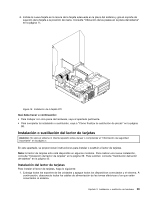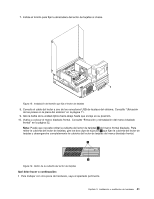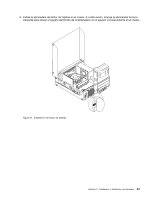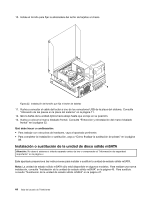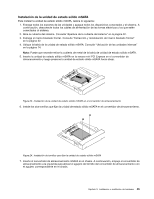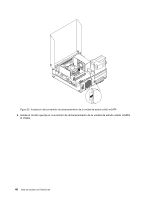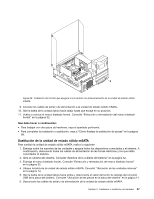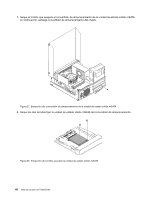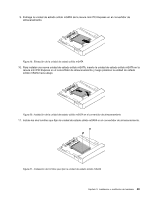Lenovo ThinkCentre M82 (Spanish) User Guide - Page 56
Instalación o sustitución de la unidad de disco sólido mSATA
 |
View all Lenovo ThinkCentre M82 manuals
Add to My Manuals
Save this manual to your list of manuals |
Page 56 highlights
10. Instale el tornillo para fijar la abrazadera del lector de tarjetas al chasis. Figura 22. Instalación del tornillo que fija el lector de tarjetas 11. Vuelva a conectar el cable del lector a uno de los conectores USB de la placa del sistema. Consulte "Ubicación de las piezas en la placa del sistema" en la página 11. 12. Gire la bahía de la unidad óptica hacia abajo hasta que encaje en su posición. 13. Vuelva a colocar el marco biselado frontal. Consulte "Extracción y reinstalación del marco biselado frontal" en la página 32. Qué debe hacer a continuación: • Para trabajar con otra pieza de hardware, vaya al apartado pertinente. • Para completar la instalación o sustitución, vaya a "Cómo finalizar la sustitución de piezas" en la página 88. Instalación o sustitución de la unidad de disco sólido mSATA Atención: No abra el sistema ni intente repararlo antes de leer o comprender el "Información de seguridad importante" en la página v. Este apartado proporciona las instrucciones para instalar o sustituir la unidad de estado sólido mSATA. Nota: La unidad de estado sólido mSATA sólo está disponible en algunos modelos. Para realizar una nueva instalación, consulte "Instalación de la unidad de estado sólido mSATA" en la página 45. Para sustituir, consulte "Sustitución de la unidad de estado sólido mSATA" en la página 47. 44 Guía del usuario de ThinkCentre